[Vyriešené] Niektoré nastavenia spravuje vaša organizácia
Používatelia systému Windows 10 sa často sťažujú, že keď to skúšajúPri zmene nastavení sa zobrazí správa „Niektoré nastavenia spravuje vaša organizácia“..
Tento článok vysvetlí všetky tieto chybové hlásenia a rôzne spôsoby, ako tento problém vyriešiť.
Rôzne typy chybových hlásení
Niektoré nastavenia spravuje vaša organizácia. Keď sa pokúsite zmeniť niektoré nastavenia, môžu sa zobraziť správy.Toto sú niektoré z problémov hlásených používateľmi:
- Niektoré nastavenia sú spravované uzamknutou obrazovkou organizácie v systéme Windows 10- Táto správa sa zvyčajne zobrazuje, keď ste na uzamknutej obrazovke.Aby ste sa toho zbavili, vyskúšajte naše riešenia.
- Niektoré nastavenia sú skryté alebo spravované službou Windows Update organizácie- Tento problém sa vyskytuje pri pokuse o aktualizáciu systému Windows.Ak to chcete vyriešiť, skúste upraviť register a zistite, či to pomôže.
- Niektoré nastavenia spravuje vaša organizácia Windows Defender – Tento problém sa môže niekedy vyskytnúť pri používaní programu Windows Defender.Ak to chcete vyriešiť, možno budete musieť skúsiť nainštalovať antivírusový softvér tretej strany.
- Niektoré nastavenia sú spravované pomocou funkcie Windows Hello vašej organizácie- Táto správa sa zobrazí pri pokuse o pridanie odtlačku prsta alebo pri použití systému Windows hello.Ak chcete vyriešiť tento problém, možno budete musieť zmeniť skupinovú politiku.
- Niektoré nastavenia spravuje čas vašej organizácie –Pri pokuse o úpravu dátumu a časuvyskytuje sa tento problém.Vo väčšine prípadov je táto správa neškodná a môžete ju ignorovať.
- Niektoré nastavenia spravuje správca systému– Toto je variant tejto správy, ak sa vám táto správa zobrazí, skúste zmeniť nastavenia pomocou účtu správcu.
Ako vyriešiť niektoré nastavenia sú riadené chybou vašej organizácie
Poďme sa pozrieť na rôzne spôsoby, ako to opraviť.Chybové hlásenia pre niektoré nastavenia spravuje vaša organizácia.
Riešenie 1 – Zmena diagnostiky a údajov o používaní
Riešenie je veľmi jednoduché a dá sa urobiť raz a navždy.
Krok 1: Otvorte Nastavenia > Súkromie.
Krok 2: V ponuke vľavo vyberte Spätná väzba a diagnostika.
Krok 3: Nájdite diagnostické údaje a údaje o používaní a skonvertujte ich z „Základné"Zmeniť pre" Vylepšiť" alebo" celý".

Musíme spomenúť, že táto možnosť reguluje množstvo vašich osobných údajov zdieľaných so spoločnosťou Microsoft na analýzu.Ak vám nevyhovuje zdieľanie veľkého množstva osobných údajov na analýzu a opravu chýb, mali by ste sa držať možnosti Vylepšené.Hoci je táto možnosť veľmi jednoduchá a rýchla, nikdy nefunguje.Môžete však vyskúšať aj iné riešenia uvedené nižšie.
Riešenie 2 – Na zmenu nastavení použite Editor zásad skupiny
Krok 1: StlačenímKláves Windows + R A typ gpedit.mscOtvorte Editor zásad skupiny .

Krok 2: začiatokEditor skupinovej politiky, musíte prejsť na:
- Šablóny správy osôb Ponuka Štart a Upozornenia na paneli úloh
Krok 3: Nájdite na ľavej strane okna „Vypnite upozornenia na toasty Nastavenia" a dvakrát naň kliknite.

Krok 4: Skúste ho povoliť a zakázať dvakrát, ale pred uložením nastavení ho nezabudnite vypnúť.
Riešenie 3 – Skontrolujte naplánované úlohy na opravu Niektoré nastavenia spravuje vaša organizácia
Naplánované úlohy často zasahujú do okien, čo spôsobuje, že sa zobrazí správa „Niektoré nastavenia spravuje vaša organizácia“.Ak sa chcete tohto problému zbaviť, musíte odstrániť naplánované úlohy súvisiace so Spybot Anti-beacon.Ak to chcete urobiť, postupujte takto:
- stlačte Kláves Windows + S a zadajte plánovač úloh. z výsledkovej listinyvybrať" plánovač úloh".

- Po spustení Plánovača úloh rozbaľte na ľavej table Bezpečnejšie vytváranie sietí adresár a potom vyberte Spybot Anti-Beacon.Na pravej table vyberte dostupnú úlohu, kliknite na ňu pravým tlačidlom myši a vyberte vymazať.
Nakoniec musíte upraviť súbory hostiteľa.Nezabudnite, že súbor hosts je uzamknutý pre úpravy a ak ho chcete upraviť, odporúčame prečítať si náš článok o tom, ako upraviť súbor hosts.
Po otvorení súboru hostiteľa musíte vymazať všetky hodnoty medzi nimi #Spustite záznam Spybot anti-beacon pre Windows 10 並 Vložte záznam #end pre Windows 10 od Spybot Anti-Beacon.
Po vykonaní vyššie uvedených zmien reštartujte počítač a skontrolujte, či sa problém vyriešil.Pamätajte, iba akV Plánovači úlohmať “ Bezpečnejšia sieť" s „ Spybot Anti-Beacon"adresárový čas, toto riešenie funguje len.
Riešenie 4 – Skontrolujte pevný disk
Používatelia často hlásia správu „Niektoré nastavenia spravuje vaša organizácia“ kvôli problémom s pevným diskom.Tento problém sa podľa nich začal objavovať preto, lebo disky boli navrhnuté a špecializované len na účely ukladania dát.
Ak narazíte na tento problém, možno budete musieť vymeniť pevný disk a skontrolovať, či sa tým problém vyriešil.Odporúča sa tiež skontrolovať stav pevného disku.Existuje mnoho nástrojov, ktoré vám s tým pomôžu.Napríklad „LOLO SYSTEM MECHANIC PRO“.Je však dôležité nezabudnúť na to.
Váš pevný disk môže byť nepravdepodobnou príčinou, ale len málo používateľov uviedlo, že túto správu spôsobuje ich pevný disk.Takže najprv skontrolujte pevný disk.
Riešenie 5 – Skontrolujte svoj antivírusový softvér
Hlásenie „Niektoré nastavenia spravuje vaša organizácia“ sa niekedy objaví kvôli nefunkčnému antivírusu.Antivírusové nástroje často zasahujú do vášho systému a spôsobujú zobrazenie tejto správy.
Krok 1:Ak chcete tento problém vyriešiť, odporúča sa skontrolovať konfiguráciu antivírusu a vypnúť funkcie, ktoré by mohli rušiť systém Windows.Ak to nepomôže, môžete tiež skúsiť úplne vypnúť antivírusový softvér.Aj keď je antivírusový softvér vypnutý, Windows Defender sa spustí automaticky a ochráni váš počítač pred online hrozbami.
Krok 2:Ak zakázanie antivírusu nepomôže, možno ho budete musieť odinštalovať.
Krok 3:Ak odstránenie antivírusu problém vyrieši, mali by ste zvážiť prechod na iný bezpečnostný softvér.Existuje veľa antivírusových programov, ako napríklad BullGuard, Panda antivírus atď.
Toto je niekoľko riešení, ako sa zbaviť problému s nepríjemnou správou „Niektoré nastavenia spravuje vaša organizácia“.Postupujte podľa nižšie uvedených krokov, pretože sú veľmi užitočné pre mnohých používateľov.

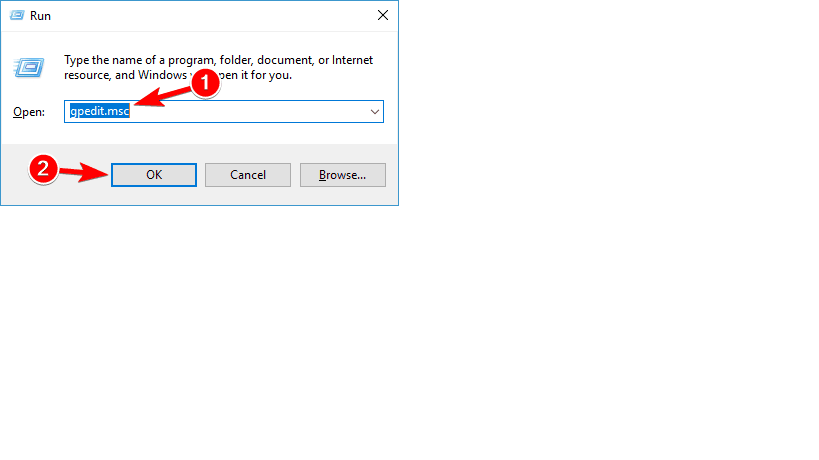
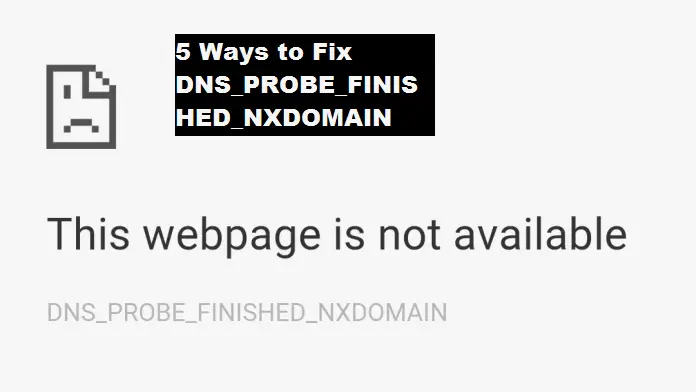
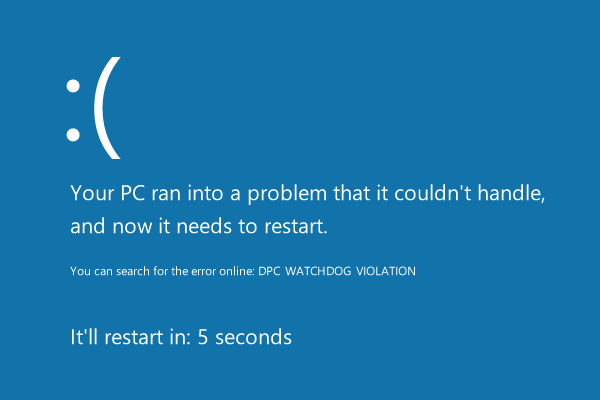
![[Oprava] Chyba pri načítavaní prehrávača: Nenašli sa žiadne zdroje, ktoré by bolo možné prehrať](https://infoacetech.net/wp-content/uploads/2020/12/565-uninstall-adobe-flash-player-e1572084367307.jpg)
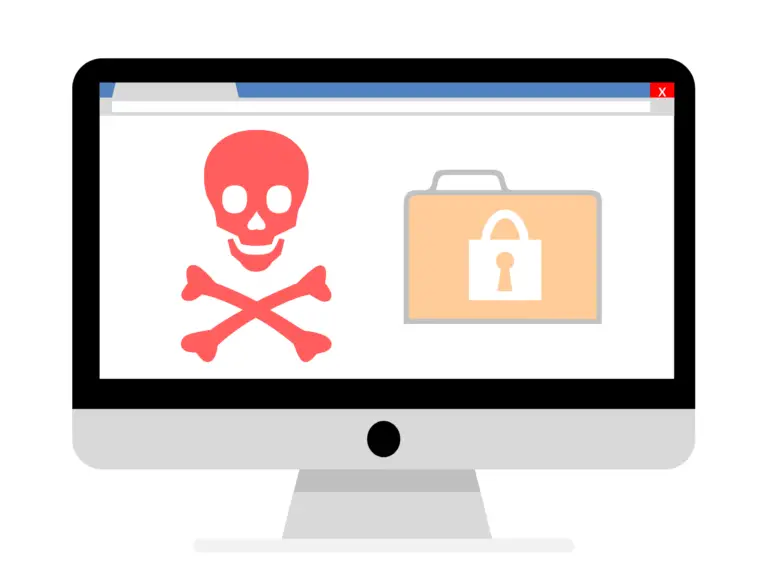

![Ako resetovať prehliadač Edge [Sprievodca 2020]](https://infoacetech.net/wp-content/uploads/2020/12/370-APPSANDFEATURES.png)